在使用Windows7旗舰版操作系统时,不少用户可能会遇到电脑无声音的问题,这对于用户而言无疑是一个令人头疼的故障。而本文将为遇到这一问题的用户带来一...
2025-03-14 17 windows7
随着科技的飞速发展,笔记本电脑已成为了我们生活中不可或缺的工具之一。然而,在使用过程中,我们可能会遇到需要重新安装操作系统的情况。在这里,我们将详细介绍如何在笔记本电脑上安装Windows7系统,并确保这个过程对初学者来说是易于理解且操作简便的。对于正在寻找具体步骤和建议的用户来说,这篇文章将是你的绝对指南。
在开始安装Windows7之前,你需要准备好以下几项工作:
Windows7安装盘或U盘:你需要一张安装有Windows7操作系统的启动盘,或者是制作好的启动U盘。确保你下载的是正版软件,或者你拥有相应的授权。
笔记本电脑驱动备份:在安装新系统之前,备份旧系统中所有的驱动程序是一个明智的选择,这可以通过第三方软件如驱动精灵来完成。
重要数据备份:新安装的系统会清除硬盘上的所有数据,因此在安装之前,请确保已将所有重要数据备份至外部硬盘或者云存储空间。

安装操作系统前,需要进入笔记本的BIOS设置,更改启动顺序:
重启笔记本电脑,并在启动过程中按F2、F10、F12、Del或其他厂商指定的键,进入BIOS设置。不同的笔记本品牌可能会有不同的快捷键,具体可以查看笔记本说明书。
在BIOS设置中,找到“Boot”选项卡,将启动顺序调整为从光盘驱动器或USB设备启动。
保存设置并退出BIOS,电脑将从安装盘或U盘启动。

接下来,我们将详细说明安装Windows7的各个步骤:
3.1启动安装程序
将Windows7的安装盘放入光驱,或者插入已经制作好的启动U盘,然后重启电脑。
电脑将自动从安装媒介启动,这个阶段会出现“PressanykeytobootfromCDorDVD”提示,按任意键继续。
3.2安装程序提示
此时会进入Windows7安装程序的初始界面,系统会自动检测硬件并加载必要的文件。
等待一会儿后,你会看到许可条款界面,选择“我接受许可条款”,然后点击“下一步”。
3.3选择安装类型
接下来,你需要选择安装类型,选择“自定义(高级)”来执行全新安装。
3.4磁盘分区
在磁盘分区界面,你可以看到一个或多个分区。如果你是要进行全新安装,应该删除所有现有分区,然后点击“新建”来为Windows7创建新的分区。推荐为新分区分配至少20GB的空间。
选择新建的分区,点击“下一步”,安装程序将开始复制文件。
3.5安装过程
复制完文件后,电脑将会自动重启,此时无需干预,让系统继续自动安装过程。
3.6配置系统
在重启后,你将看到一个配置界面,包括输入计算机名称、创建用户名和密码,以及设置日期和时间等步骤。
选择时区,配置网络,如果需要,可以设置网络位置为“家庭网络”或“工作网络”。
3.7完成安装
系统会要求你进行一些个性化设置,例如选择喜欢的颜色方案,设置主题等。
完成设置后,提示“欢迎使用您的新电脑”,这时Windows7的安装就顺利完成。
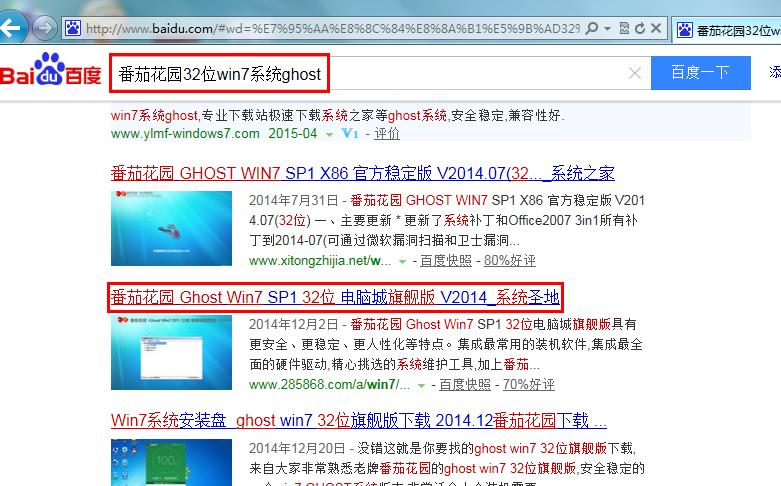
新的操作系统安装完成后,你需要安装一些必要的驱动程序和软件:
驱动程序:插入事先备份好的驱动程序安装盘,或者从笔记本制造商的官方网站下载最新驱动程序进行安装。
常用软件:安装常用软件,如浏览器、办公软件、杀毒软件等,确保电脑可以正常工作。
在安装Windows7过程中可能会遇到一些问题,例如驱动无法安装、系统无法启动等。针对这些问题,可以尝试以下方法:
启动修复:如果安装后系统无法正常启动,可以使用Windows7安装盘或U盘启动,然后选择“修复你的电脑”,进入系统修复选项。
驱动兼容问题:部分驱动可能因为版本过旧或与Windows7不兼容而不工作,这时你可以尝试寻找兼容Windows7的驱动版本。
以上就是笔记本电脑安装Windows7系统的详细步骤。在进行系统安装之前,确保已做好充分的准备工作,包括备份数据和驱动程序,同时也要确保所用的安装媒介是可靠的。安装过程中,严格按照步骤操作,若遇到问题不要慌张,耐心寻求解决方案。安装完成后,全面更新和优化系统,确保电脑运行流畅。希望本篇文章能够帮助到你,顺利地在笔记本电脑上安装Windows7系统,并开始你的高效工作与娱乐体验。
标签: windows7
版权声明:本文内容由互联网用户自发贡献,该文观点仅代表作者本人。本站仅提供信息存储空间服务,不拥有所有权,不承担相关法律责任。如发现本站有涉嫌抄袭侵权/违法违规的内容, 请发送邮件至 3561739510@qq.com 举报,一经查实,本站将立刻删除。
相关文章

在使用Windows7旗舰版操作系统时,不少用户可能会遇到电脑无声音的问题,这对于用户而言无疑是一个令人头疼的故障。而本文将为遇到这一问题的用户带来一...
2025-03-14 17 windows7
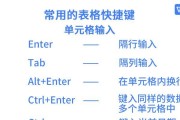
随着科技的发展和用户需求的多样化,苹果笔记本用户可能出于特定工作环境或个人喜好需要在设备上安装Windows7操作系统。然而,由于苹果笔记本原先搭载的...
2025-03-09 13 windows7

作为操作系统的重要组成部分,激活是确保我们能够正常使用Windows7的关键步骤。本文将为大家介绍如何激活Windows7,并提供一些简单易行的方法,...
2025-01-21 24 windows7
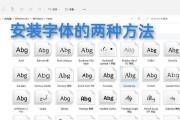
在数字时代,个性化的字体可以让文档、网页甚至是游戏界面显得更加生动有趣。如果你正在使用Windows7操作系统,想要更换字体,这篇文章将为你提供多种便...
2024-12-31 33 windows7

对于资深电脑游戏爱好者来说,《命令与征服:红色警戒2》(以下简称红警2)不仅仅是一款游戏,它更是一个时代的标志。如果你还在使用Windows7系统,并...
2024-12-29 25 windows7

在使用Windows7操作系统时,我们可能会遇到密码遗忘的情况,这给我们的使用带来了极大的困扰。然而,幸运的是,有一些有效的方法可以帮助我们解除这个问...
2024-10-18 50 windows7